De flesta moderna smartphone-plattformar har verktyg som låter användare dela sin nuvarande plats med andra.
Apple har sin inbyggda Find My Friends-app. Men även om den appen fungerar utmärkt för en krets av iOS-användare, kan den inte användas för att hitta eller skicka en plats till Android-enheter.
Lyckligtvis, om du vill dela din plats med dina vänner på Android (eller vice versa), finns det en hel del tredjepartsalternativ tillgängliga för dig.
Innehåll
-
Hur du delar din iPhone-plats
- RELATERAD:
- Använder Google Maps
- Googles betrodda kontakter
- Hur man använder Facebook Messenger för att dela plats
- Life360
- Relaterade inlägg:
Hur du delar din iPhone-plats
För det första bör du veta det där är inbyggda alternativ för att skicka din plats till andra.
Till exempel har iOSs meddelandeapp ett alternativ att skicka min nuvarande plats. (I en meddelandetråd trycker du på "i"-ikonen för att hitta den.)
Men den här metoden kan bli grumlig mellan plattformar. Även om du kan skicka en statisk plats från en iPhone till en Android, stöds inte kontinuerlig platsdelning.
RELATERAD:
Android har sin egen lösning i den inbyggda Messenger-appen. Självklart skickas koordinaterna via Googles koordinater. Det kan komplicera saker om det skickas till en iPhone.
Med det i åtanke, här är några andra plattformsoberoende appar och plattformar.
Använder Google Maps
Google Maps erbjuder ett enkelt sätt att dela din nuvarande plats på iOS- och Android-enheter. Det är särskilt praktiskt eftersom det är en app som de flesta redan har. Det är inbakat i Android, och många iOS-användare föredrar det framför Apple Maps (författaren till detta stycke ingår).
Det erbjuder också ett otroligt enkelt sätt för mottagaren av ditt meddelande att få vägbeskrivningar till din exakta plats.

Steg för att använda Google Maps platsdelningsfunktion
- Öppna Google Maps och logga in till ditt Google-konto (om du inte redan är det).
- Tryck på Menyikon i det övre vänstra hörnet.
- Knacka Platsdelning.
- Knacka på Komma igång.
- Välj en tidsram.
Notera: Om du redan delar din plats med någon annan trycker du på Lägg till People+ ikon istället för Kom igång.
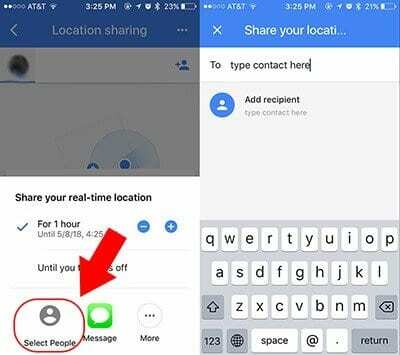
När det gäller att faktiskt skicka din plats till en kontakt har du ett par alternativ. Om personen har ett Google-konto och finns på din Google-kontaktlista, använd dessa steg.
- Knacka Välj Personer (ge åtkomst till dina kontakter om det behövs).
- Välj personen.
- Knacka Dela med sig.
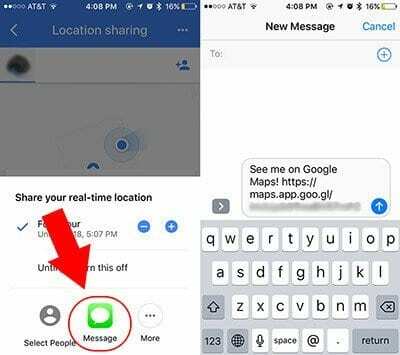
Om du vill ha din nuvarande plats via enhetens textmeddelandeapp använder du dessa steg.
- Knacka Meddelande (bevilja tillgång vid behov).
- Redigera innehållet i texten om du vill.
- Skriv in ett mottagarens telefonnummer.
- Träffa Skicka.
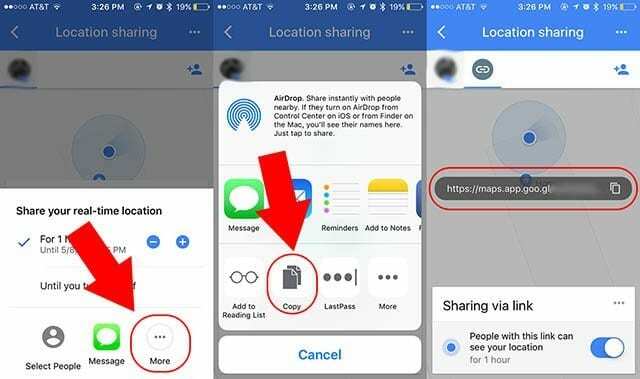
I några av stegen ovan kommer Google Maps faktiskt att skapa en länk med din plats och inkludera den i innehållet i meddelandet. Men du kan också skapa den här länken manuellt för att skicka till andra manuellt.
- Knacka Mer.
- På iOS trycker du på Kopiera och tryck sedan på länken. På Android trycker du på Kopiera till Urklipp. Människor med detta länk kan se din plats i en webbläsare.
- Skicka länken via den kommunikationsplattform du väljer.
- Alternativt efter att ha tappat Mer, kan du välja att dela länken direkt via den kommunikationsplattform du väljer.
Googles betrodda kontakter
Google erbjuder också en annan platsdelningsplattform, även om den fungerar lite annorlunda.
Det kallas betrodda kontakter. Det är mer en nödkontakt och säkerhetsapp, vilket gör den bra för nära vänner, par och familjer. Men i ett nafs kan den användas för att skicka eller ta emot aktuella platser i vardagliga scenarier.
Innan du sätter igång måste appen vara installerad på båda enheterna. Dessutom kommer båda användare att behöva ett Google-konto. Ni lägger sedan till varandra via e-post eller telefonnummer.
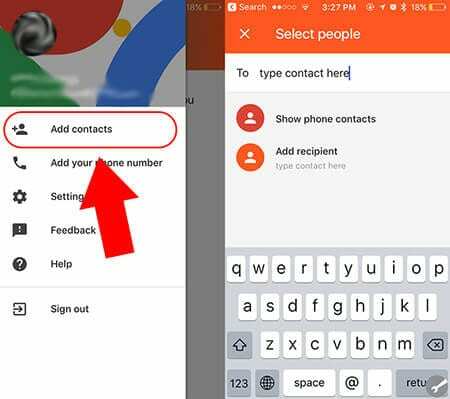
- ladda ner och installera Betrodda kontakter.
- Öppna appen och se till att du är inloggad på ditt Google-konto.
- Du kommer att uppmanas att lägga till kontakter. Ange deras e-post eller telefonnummer.
Om du skickade en inbjudan via e-post kommer de att meddelas via kontakt eller e-post i appen. Om du har lagt till en kontakt via telefonnummer får de ett sms med en länk för att acceptera inbjudan.
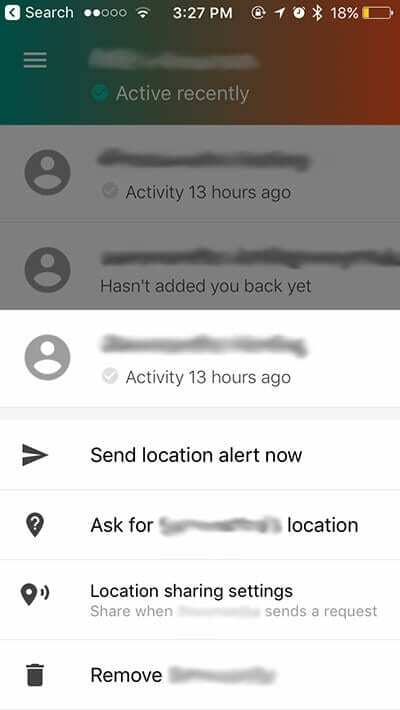
När du väl har konfigurerat det är det lika enkelt att dela din plats som att knacka på en kontakt och knacka Skicka platsvarningnu. Du kan också Begäran din kontakts plats i samma panel.
Hur man använder Facebook Messenger för att dela plats
Du är inte bara begränsad till Googles tjänster när det gäller platsdelning över plattformar. Facebook har också ett alternativ.
Live Location är inbyggt i Facebook Messenger-plattformen. Det är ett ganska enkelt sätt att dela din nuvarande plats. Återigen, det är praktiskt eftersom en hel del människor redan har appen installerad.
Naturligtvis förutsätter detta att du och din vän båda har Facebook-konton. Dessutom måste ni båda ha Facebook Messenger installerat på era enheter.
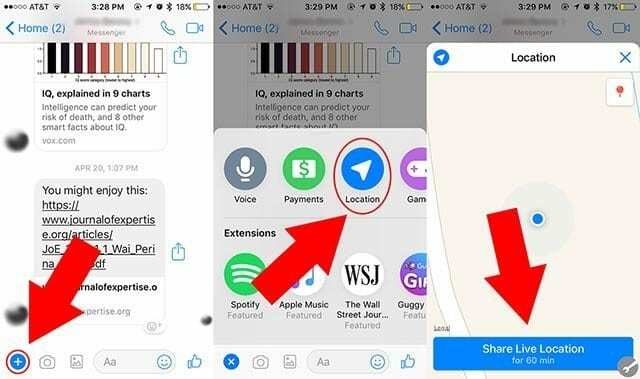
Steg för att dela plats med Facebook Messenger
- Öppna Facebook Messenger.
- Hitta kontakten som du vill dela din plats med.
- Tryck på Mer ikon (det ska vara ett litet +-tecken).
- Knacka Plats.
- Knacka Dela Live Location.
Din kontakt får sedan ett meddelande om deras Messenger-app är stängd, och en karta över din nuvarande plats.
Som standard delar du bara din kontinuerliga plats i en timme. I Facebook Messenger-tråden ser du en nedräkning med den återstående tiden. Du kan också avbryta platsdelning när som helst.
Life360
Om du inte använder Google eller Facebook eller om du vill ha en mindre tillfällig lösning har du andra alternativ.
En annan väg att gå är att använda en app som möjliggör kontinuerlig platsövervakning mellan en grupp människor. Det säger sig självt att detta är särskilt praktiskt för föräldrar eller familjer.
En av de bästa (och mest granskade) apparna av denna typ heter Life360. Den finns på App Store och Google Play.
Så här skapar du ett konto.
- Open Life360.
- Skapa ett nytt konto med kontaktuppgifter och ett lösenord.
- Gå igenom resten av installationsstegen.
- Så småningom kommer du att se ett alternativ att Skapa en ny cirkel. Tryck på detta.
- När du gör det får du en uppmaning att dela en specifik inbjudningskod med dina nära och kära.
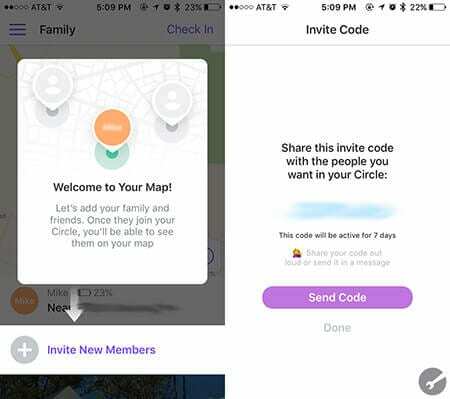
Varje enhet du vill dela platser med måste ladda ner och installera Life360. Du måste också skapa individuella konton för varje medlem av riset.
Det är värt att notera att Life360 är särskilt inriktat på familjer. När du väl har skapat en ny karta med olika kontakter i den, kommer ni att kunna se varandras plats och platshistorik när som helst.
Appen erbjuder andra användbara funktioner för föräldrar. Du kan ställa in specifika platser och "geofences". När du gör det kan du få aviseringar när personer i din cirkel anländer eller lämnar dessa platser.
Vi hoppas att du tyckte att den här detaljerade artikeln om att dela din mobila enhets plats var användbar. Dela gärna artikeln och använd även kommentarerna nedan för att låta oss veta om du har några frågor eller vill ge ditt favorittips!

Mike är en frilansjournalist från San Diego, Kalifornien.
Även om han främst täcker Apple och konsumentteknologi, har han tidigare erfarenhet av att skriva om allmän säkerhet, lokala myndigheter och utbildning för en mängd olika publikationer.
Han har burit en hel del hattar inom journalistikområdet, inklusive författare, redaktör och nyhetsdesigner.